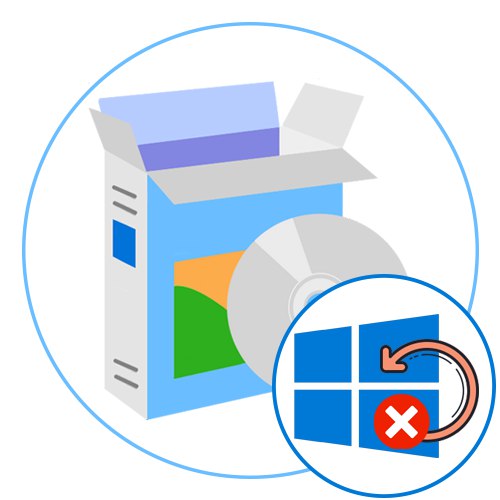
غیرفعال کردن به روزرسانی های سیستم عامل ویندوز 10 چالشی است که بسیاری از کاربران با آن روبرو هستند. در بیشتر موارد ، این کار از طریق قابلیت داخلی انجام می شود ، که می توانید با کلیک بر روی پیوند زیر ، جایی که نویسنده ما تمام مراحل این روش را به وضوح نشان می دهد ، در مورد آن بخوانید. با این حال ، این روش برای کاربرانی که می خواهند یک ابزار شخص ثالث را انتخاب کنند که جستجو برای به روزرسانی در سیستم را با یک کلیک غیرفعال کند ، مناسب نیست. امروز ما فقط می خواهیم روی چنین برنامه هایی تمرکز کنیم و به طور خلاصه در مورد محبوب ترین و مناسب ترین گزینه ها صحبت کنیم.
همچنین بخوانید: به روزرسانی ها را در ویندوز 10 غیرفعال کنید
O&O ShutUp10
پیشنهاد ما با یک برنامه چند منظوره به نام O&O ShutUp10 است. برای کاربران خصوصی و شرکت های کوچک ، به صورت رایگان توزیع می شود و همچنین می تواند در حالت قابل حمل کار کند ، که این امر نیاز به نصب را از بین می برد. تمام گزینه های این برنامه بر غیرفعال کردن یا فعال کردن سرویس های مختلف سیستم متمرکز شده است که خلاص شدن از آنها بدون استفاده از ابزارهای شخص ثالث دشوار است. در اینجا تنظیمات محافظت از حریم خصوصی را می یابید ، می توانید دسترسی به موقعیت جغرافیایی را محدود کنید ، ضد ویروس را غیرفعال کنید ، پیکربندی تعامل با برنامه ها و به روزرسانی های سیستم را انجام دهید. این مورد اخیر است که ما را مورد توجه قرار می دهد. پیکربندی به روزرسانی ها در O & O ShutUp10 از طریق یک ماژول جداگانه انجام می شود ، جایی که تعدادی پارامتر مختلف وجود دارد ، از جمله بارگیری کامل خودکار پرونده ها و غیرفعال کردن به روزرسانی ها برای سایر محصولات مارک شده از مایکروسافت. شما می توانید اصل ساختار پنجره ای که تنظیمات در آن انجام می شود را در تصویر مشاهده کنید.
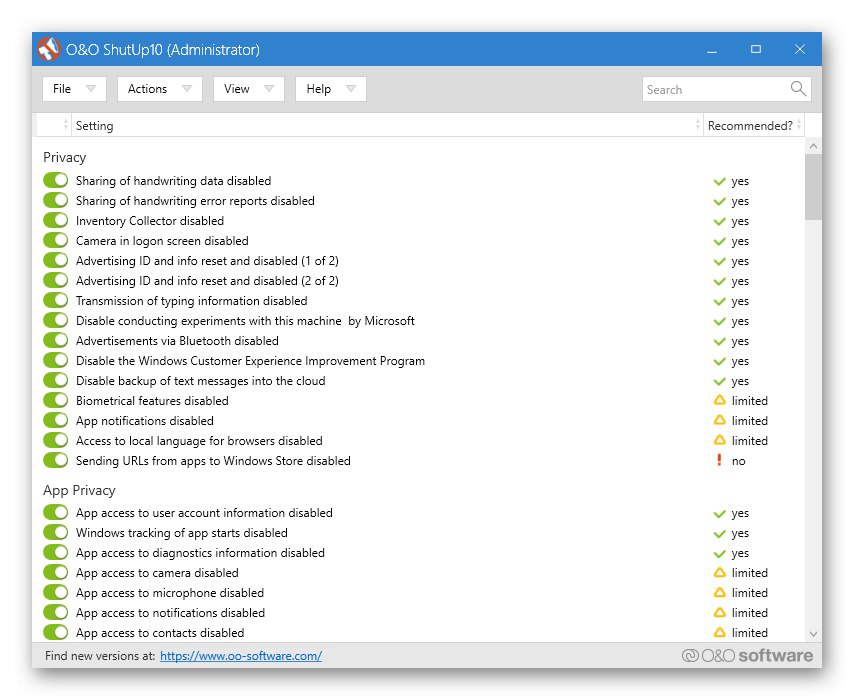
ویژگی اصلی O&O ShutUp10 امکان صادرات تنظیمات شما به صورت یک پرونده جداگانه است. این به شما کمک می کند تا هرگونه پیکربندی را ذخیره کرده یا برای بازیابی بعدی به رایانه دیگری منتقل کنید. این به ویژه برای آن دسته از کاربرانی که تعداد زیادی پارامتر را از طریق این نرم افزار تنظیم کرده اند و از بازنشانی به تنظیمات پیش فرض هراس دارند ، بسیار مفید خواهد بود. در مورد غیرفعال کردن به روزرسانی ها ، ما قبلاً در مورد آنها در بالا صحبت کردیم و دیگر هیچ عملکردی در رابطه با این جز در این نرم افزار وجود ندارد. ما پیشنهاد می کنیم با کلیک بر روی دکمه زیر ، در مورد جزئیات بیشتر در مورد بررسی در وب سایت خود اطلاعات بیشتری کسب کنید.
غیرفعال کردن به روزرسانی های Win
نام برنامه Win Updates Disabler در حال حاضر از هدف اصلی آن صحبت می کند. سازندگان در اینجا فقط گزینه های لازم برای مدیریت به روزرسانی ها و همچنین برخی ابزارهای کمکی را اضافه کرده اند که کمی بعد در مورد آنها صحبت خواهیم کرد. حالا بیایید با غیرفعال کردن به روزرسانی ها کنار بیاییم. در این نرم افزار ، این وظیفه به همان روشی انجام می شود که در تمام نمایندگان دیگر مطالب امروز وجود دارد. شما فقط برنامه را شروع کنید ، مورد را پیدا کنید "به روزرسانی های ویندوز را غیرفعال کنید" و آن را با یک علامت مشخص کنید. تغییراتی که ایجاد می کنید بلافاصله اعمال می شوند ، اما به شما توصیه می کنیم که اگر مرکز بروزرسانی این روند را شروع کرده است ، قطعاً جستجو یا بارگیری پرونده را قطع کنید.
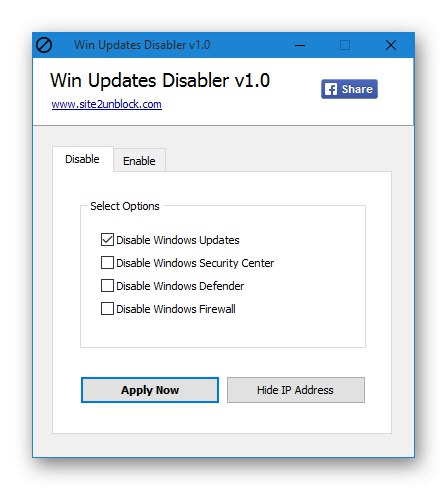
مطمئناً ، اگر فقط یک عملکرد در برنامه وجود داشت که مسئول غیرفعال کردن غیر فعالانه به روزرسانی ها باشد ، قطعاً چندان مورد پسند نخواهد بود ، بنابراین تولیدکنندگان موارد بیشتری را در اینجا اضافه می کنند که Defender ، Firewall و Security Center داخلی را غیرفعال می کند. اگر هر یک از این موارد باید دوباره فعال شود ، فقط به برگه بروید "فعال" و انجامش در Win Updates Disabler هیچ چیز دیگری وجود ندارد ، بنابراین برای کنار آمدن سریع با این کار پیشنهاد می کنیم به سایت رسمی بروید و این راه حل را به صورت رایگان بارگیری کنید.
Win Updates Disabler را از وب سایت رسمی بارگیری کنید
Spybot Anti-Beacon
هدف اصلی برنامه بعدی با نام Spybot Anti-Beacon جلوگیری از خدمات ردیابی و تله متری در سیستم عامل ویندوز است. با این حال ، گزینه های کمکی اضافی در برنامه وجود دارد که برای غیرفعال کردن به روزرسانی ها و انجام سایر اقدامات مربوط به مرکز به روز رسانی طراحی شده است.این شامل ویژگی Delivery Optimization است که به کاربران دیگر امکان می دهد فایلهای جدید را از طریق اینترنت به اشتراک بگذارند. Spybot Anti-Beacon به شما امکان می دهد ترافیک را هدایت کنید و یک سیستم مناسب برای شبکه محلی ایجاد کنید ، این امکان دسترسی به نصب پرونده های جدید را بدون بارگیری از طریق سرورهای مایکروسافت فراهم می کند.
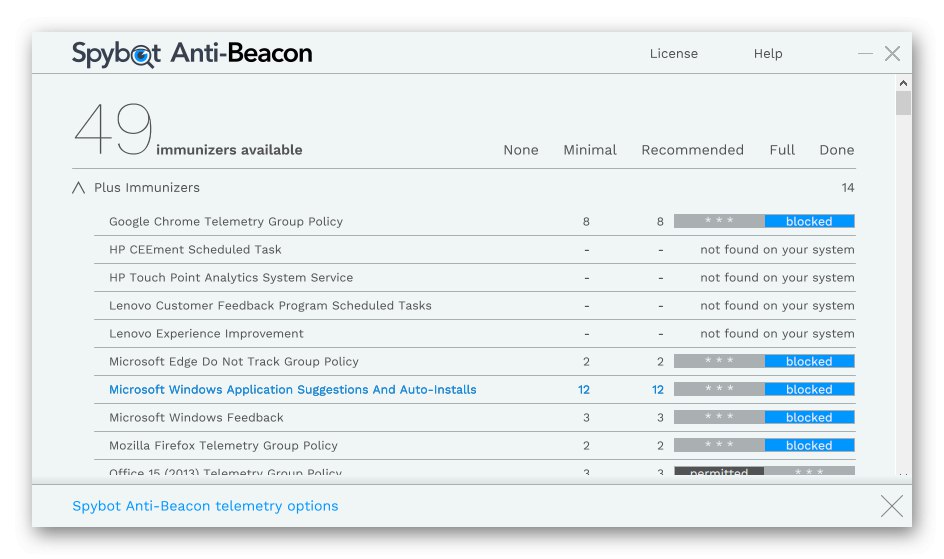
در Spybot Anti-Beacon هیچ گزینه اضافی مربوط به بروزرسانی وجود ندارد و بقیه ابزارها به طور خاص برای تنظیم حریم خصوصی و حریم خصوصی طراحی شده اند که اجرای آنها از طریق قابلیت داخلی ویندوز مشکل ساز خواهد بود. در این نرم افزار امکانات کاملاً کمی وجود دارد ، بنابراین به راحتی نمی توان در چارچوب مقاله امروز به تفصیل در مورد هر یک از آنها صحبت کرد. درعوض ، ما به شما توصیه می کنیم اطلاعات موجود در وب سایت رسمی را مطالعه کنید ، جایی که سازنده تمام اطلاعات و توضیحات لازم را در آنجا ارائه می دهد. ما همچنین توزیع پولی نرم افزار را بدون نسخه آزمایشی رایگان یادداشت می کنیم. فقط پس از مطالعه کامل ابزارها و اطمینان از مناسب بودن Spybot Anti-Beacon برای استفاده دائمی ، محصولات را خریداری کنید.
Win10 Spy Disabler
Win10 Spy Disabler یکی دیگر از برنامه های موضوعی است که شامل تعداد زیادی از ویژگی های مختلف طراحی شده برای غیرفعال کردن یا فعال کردن تنظیمات مختلف سیستم عامل استاندارد است که شامل ردیابی اقدامات کاربر ، راه اندازی خودکار برنامه های استاندارد ، خدمات ، تنظیمات حریم خصوصی و غیره است. اگر می خواهید نصب خودکار به روزرسانی ها را از طریق Win10 Spy Disabler غیرفعال کنید ، باید به برگه بروید "فقط کارشناسان"، جایی که بند مناسبی مسئول این اقدام باشد. همه تنظیمات به طور خودکار اعمال می شوند ، بنابراین شما حتی نیازی به راه اندازی مجدد رایانه ندارید.
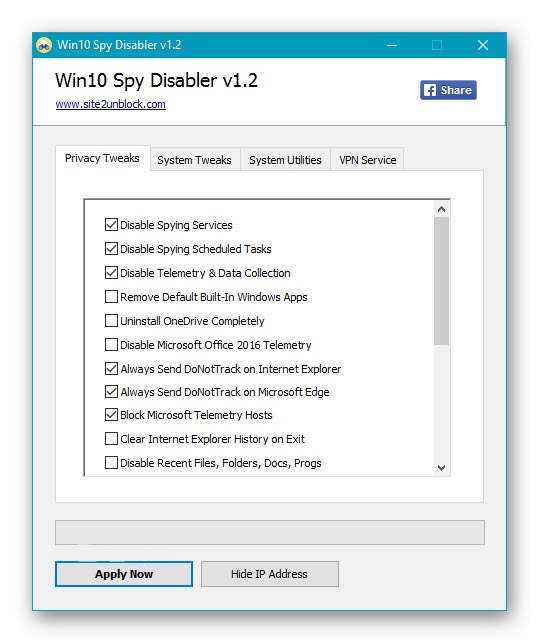
تمام تغییرات ایجاد شده را می توان به سرعت با استفاده از یک دکمه اختصاصی لغو کرد ، اما باید در نظر داشت که کاملاً تمام تنظیمات دوباره بازنشانی می شوند. علاوه بر این ، سازنده توصیه می کند ابزار اختصاصی دیگری را که عملکردهای VPN را انجام می دهد نصب کنید. آنها این مسئله را با افزایش بیشتر حریم خصوصی بحث می کنند و همچنین اجازه می دهند آدرس IP فعلی را مستقیماً از پنجره اصلی برنامه مشاهده کنید. Win10 Spy Disabler به صورت رایگان توزیع می شود و همچنین دارای یک نسخه قابل حمل است ، یعنی پس از بارگیری فایل اجرایی ، می توانید بلافاصله آن را بدون نصب قبلی اجرا کنید. اطلاعات دقیق در مورد هر پارامتر موجود ، و همچنین دستورالعمل های استفاده از آنها را می توان با کلیک بر روی لینک زیر در وب سایت رسمی مشاهده کرد.
Win10 Spy Disabler را از وب سایت رسمی بارگیری کنید
W10 حریم خصوصی
برنامه W10Privacy شایسته جایگاهی در این مقاله است ، زیرا نه تنها به شما امکان می دهد به روزرسانی های خودکار را غیرفعال کنید ، بلکه اطلاعات مربوط به به روزرسانی های نصب شده قبلی را نیز فراهم می کند و به شما امکان می دهد کار آنها را موقتاً به حالت تعلیق درآورید یا به طور کامل حذف کنید. همه اینها از طریق یک ماژول جداگانه اتفاق می افتد ، جایی که علاوه بر نام کد به روزرسانی ها ، اطلاعاتی در مورد اندازه ، تاریخ بارگیری و حتی یک توضیح کوتاه از توسعه دهندگان وجود دارد. انتقال به این ماژول از طریق منو انجام می شود "به روزرسانی های ویندوز"، جایی که پارامترهای دیگر مربوط به این جز component سیستم عامل وجود دارد. به عنوان مثال ، می توانید از طریق توسعه دهندگان نرم افزار به سرور شخص ثالث متصل شوید تا پرونده های به روزرسانی را از آنجا بارگیری کنید ، جستجو برای به روزرسانی درایور را لغو کنید یا هنگام بارگیری پرونده ها توسط مرکز داخلی ، مکان را غیرفعال کنید.
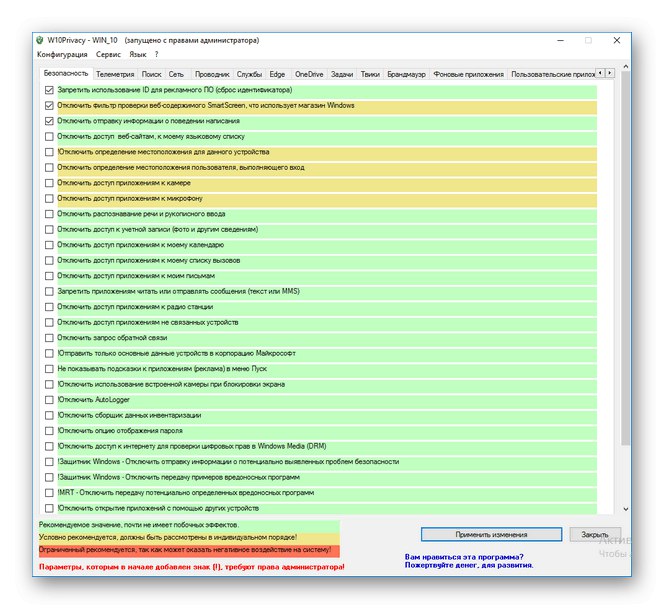
تمام گزینه هایی که هیچ ارتباطی با به روزرسانی ویندوز 10 ندارند برای سهولت استفاده به زبانه های موضوعی تقسیم می شوند. می توانید بین آنها جابجا شوید و در مقابل پارامترهایی که می خواهید غیرفعال شوید ، علامت گذاری کنید. پس از اتمام پیکربندی ، فقط کافی است روی دکمه کلیک کنید تغغیرات را اعمال کن... به طور جداگانه ، ما وجود زبان رابط روسی را یادداشت می کنیم که برای برخی از کاربران بسیار مفید خواهد بود ، زیرا در W10Privacy در واقع تعداد زیادی پارامتر با نام های طولانی وجود دارد و ترجمه آنها همیشه امکان پذیر نیست.هنگامی که نشانگر ماوس را روی آن قرار می دهید ، اطلاعات کمکی در مورد هر مورد نشان داده می شود ، جایی که توضیحات دقیق توسعه دهندگان در یک منوی بازشو ظاهر می شود.
Windows Privacy Tweaker
Windows Privacy Tweaker نرم افزاری رایگان است که عملکرد اصلی آن مدیریت مدیریت تنظیمات و سرویس های رجیستری است. بله ، موارد مختلف زیادی در اینجا وجود دارد ، اما سازندگان سعی نکردند تمام تنظیمات موجود در سیستم عامل را پیاده سازی کنند ، زیرا همه کاربران به این نیاز ندارند ، علاوه بر این ، بسیاری از آنها به معنای واقعی کلمه با یک کلیک و بدون استفاده از راه حل های شخص ثالث غیرفعال می شوند. در عوض ، تنظیمات به Windows Privacy Tweaker برای کمک به پیکربندی حریم خصوصی و انتقال اطلاعات مایکروسافت اضافه شده است ، که باید هنگام انتخاب چنین برنامه ای در نظر گرفته شود.
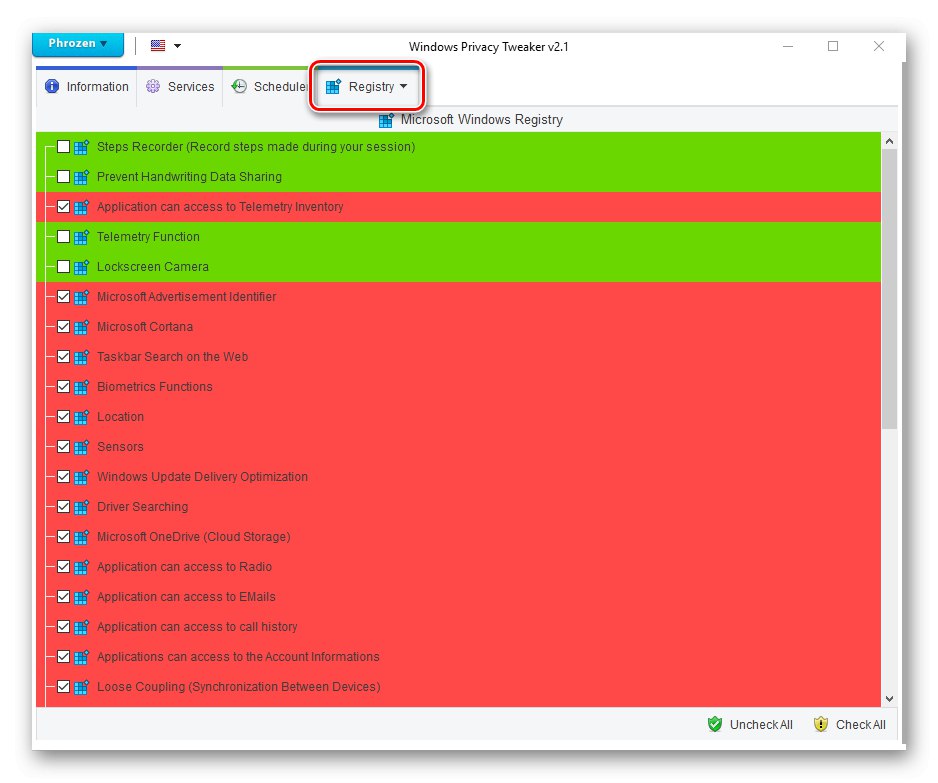
اصل عملکرد Windows Privacy Tweaker دقیقاً در این واقعیت نهفته است که کاربر با برداشتن تیک یا علامت گذاری در کادرهای مقابل موارد مربوطه ، تنظیمات و کلیدهای رجیستری را کنترل می کند تا تنظیمات غیر فعال یا فعال شود. همین کار با سرویس Update Center انجام می شود. اگر می خواهید آن را خاموش کنید ، فقط علامت کادر را بردارید و تغییرات را اعمال کنید. در صورت لزوم ، می توانید با کلیک روی برگه ، فعال سازی یا غیرفعال سازی را بر اساس یک برنامه پیکربندی کنید "برنامه ریز" و انتخاب زمان یا رویداد مناسب.
Ashampoo AntiSpy
برنامه زیر Ashampoo AntiSpy نام دارد و همچنین برای غیرفعال کردن عملکردهای جاسوسی در سیستم عامل طراحی شده است. بگذارید بلافاصله دلایل درج این تصمیم در مطالب ما را یادداشت کنیم. تا سه نقطه وظیفه مدیریت به روزرسانی ها را دارند. اولی به شما امکان می دهد به روزرسانی خودکار اجزای سیستم را غیرفعال کنید ، دومی مسئول درایورها است و مورد سوم از اشتراک فایل کاربر از طریق سرویس تحویل جلوگیری می کند. برای فعال کردن این پارامترها ، فقط کافی است که لغزنده مربوطه را به همان روشی که در سایر برنامه های مشابه اتفاق می افتد ، حرکت دهید.
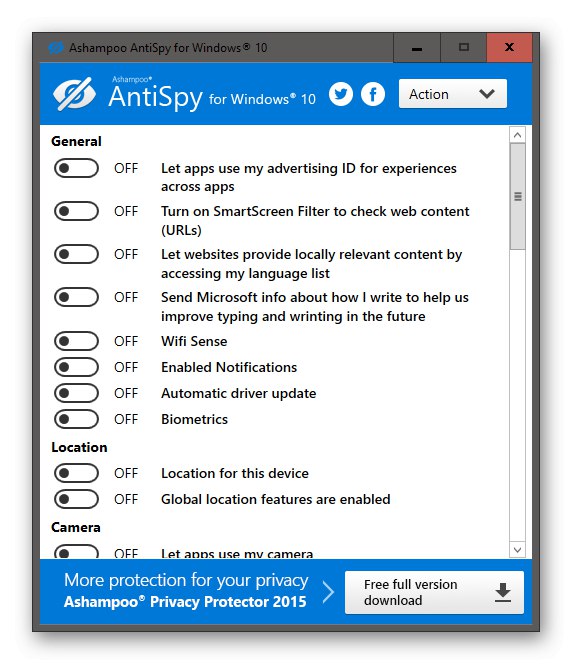
اگر با فعال یا غیرفعال کردن بسیاری از تنظیمات قصد استفاده از Ashampoo AntiSpy را دارید ، توصیه می کنیم قبل از این کار با استفاده از قابلیت داخلی یک نقطه بازیابی ایجاد کنید تا در صورت بروز مشکل ، بتوانید به سرعت رایانه خود را به حالت اولیه برگردانید. این نرم افزار همچنین حاوی نکاتی از طرف توسعه دهنده است که هنگام شروع کار ظاهر می شود. می توانید توضیحات آنها را بخوانید و بلافاصله همه عملکردهایی را که در این توصیه وجود دارد غیرفعال کنید. اکنون ما همه گزینه های موجود برای غیرفعال کردن ردیابی و تنظیم حریم خصوصی را شرح نمی دهیم ، زیرا این موضوع موضوع مقاله نیست و این اطلاعات نیز در بررسی کامل Ashampoo AntiSpy در وب سایت ما موجود است که از طریق لینک زیر قابل دسترسی است.
ویندوز 10 جاسوسی را نابود کنید
نابود کردن ویندوز 10 جاسوسی آخرین راه حل از مطالب امروزی ما است ، که تقریباً مجموعه عملکردهای یکسانی با برنامه های قبلی دارد. بیایید بلافاصله در مورد تنظیمات مورد علاقه ما در مورد به روزرسانی ویندوز 10 صحبت کنیم. برای انجام این کار ، در Destyy Windows 10 Spying ، باید به برگه بروید "خدمات رفاهی"... تعدادی دکمه برای پیمایش به اجزای مختلف سیستم وجود دارد. به بخش توجه کنید "به روز رسانی ویندوز"... در اینجا فقط دو دکمه وجود دارد که مرکز بروزرسانی را غیرفعال یا فعال می کند. باید روی آن کلیک کنید "Windows Update را غیرفعال کنید"برای رسیدن به نتیجه مطلوب. همه تغییرات بلافاصله اعمال می شوند.
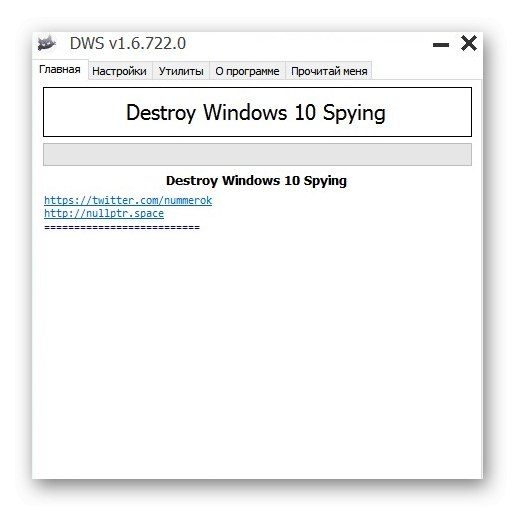
اگر این نرم افزار را با آنچه قبلاً بحث کردیم مقایسه کنیم ، تنظیمات پیشرفته زیادی در Desty Windows 10 Spying وجود ندارد. با این حال ، شما باید به بلوک های موارد با نام توجه کنید "حذف"... آنها مسئول حذف نصب قطعات داخلی و برنامه های مختلف هستند و اغلب غیرقابل برگشت هستند ، اما توسعه دهندگان این مورد را ارائه داده و پارامتر را اضافه کردند "ایجاد یک نقطه بازیابی سیستم"، که به شما امکان می دهد حالت اصلی سیستم عامل را در هر زمان بازگردانید. در برگه ای که قبلاً ذکر شد "خدمات رفاهی" تنظیمات اضافی را پیدا خواهید کرد که رفتن به بازیابی ویندوز را امکان پذیر می کند ، سریع پرونده را باز کنید "میزبان" برای ویرایش یا غیرفعال کردن UAC.رابط کاربری کاملاً Russified به تازه ترین کاربران در درک موارد موجود کمک خواهد کرد.
Win10 Security Plus
در بالا ، ما قبلاً در مورد یکی از برنامه ها از همان توسعه دهنده صحبت کردیم که Win10 Spy Disabler نام داشت. در انتهای مقاله ، ما می خواهیم بر روی Win10 Security Plus تمرکز کنیم تا در مورد تفاوت در مجموعه گزینه ها صحبت کنیم. تأکید در Win10 Security Plus دقیقاً بر روی امنیت سیستم عامل است زیرا پارامترهای موجود در اینجا به کاربر اجازه می دهد Defender ، دیوار آتش داخلی ، کنترل حساب کاربری ، به روزرسانی خودکار درایورها و اجزای سیستم را غیرفعال کند. دقیقاً به دلیل دو نکته اخیر است که این نرم افزار وارد لیست امروز ما شد. شما باید گزینه مربوطه را در لیست گزینه های موجود پیدا کنید و به سادگی یک علامت چک در مقابل آن قرار دهید تا Windows Update خاموش شود. اکنون تا زمانی که کاربر به طور مستقل تنظیمات را تغییر ندهد ، به حالت فعال نمی رود.
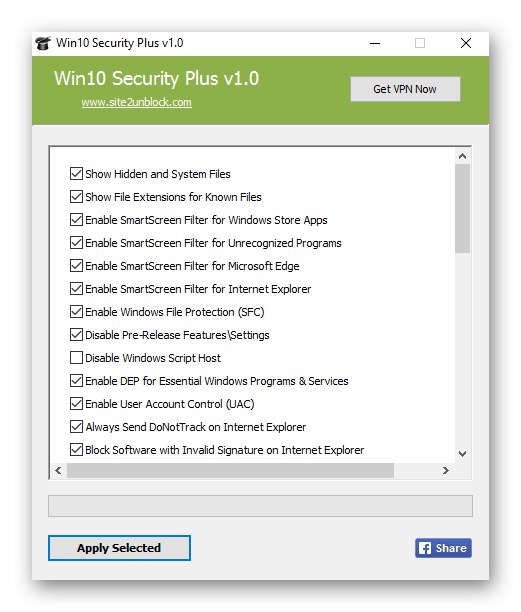
متأسفانه ، هیچ زبان رابط روسی در Win10 Security Plus وجود ندارد ، بنابراین شما مجبورید همه رشته های نامفهوم را به صورت دستی ترجمه کنید تا بفهمید آنها مسئول کدام پیکربندی سیستم هستند. تمام تنظیمات این برنامه در یک پنجره انجام می شود که این نیز یک اشکال کوچک است ، زیرا لیست پارامترها زیاد است و شما باید مدت طولانی مورد مورد را جستجو کنید. در غیر این صورت ، Win10 Security Plus کاملاً با ابزارهای مشابه سازگار است و وظیفه اصلی خود را به درستی انجام می دهد - اطمینان از امنیت هنگام استفاده از ویندوز 10.
Win10 Security Plus را از وب سایت رسمی بارگیری کنید
همانطور که مشاهده می کنید ، تمام برنامه های ذکر شده امروز بر غیرفعال کردن دورسنجی متمرکز هستند و به شما امکان می دهند حریم خصوصی را تنظیم کنید و مدیریت به روزرسانی یک ویژگی کمکی است. به همین دلیل ، انتخاب یک برنامه به این بستگی دارد که چه مجموعه ای از ابزارها را می خواهید تهیه کنید و در تعامل روزانه خود با رایانه به طور فعال از آنها استفاده خواهید کرد.